Voici un exemple intégré dans une de mes pages :
http://www.nicolas-sylvestre.genealogie.pencalet.com/descendance.html#LdT
Pour les non anglophones, étapes à suivre :
1. Création du compte :
En haut à droite : Join Dipity ou dans le menu, cliquez sur Create a Timeline puis cliquez Join Dipity (Joindre Dipity) ou connectez-vous avec votre compte Facebook
Vos infos sont modifiables par la suite en cliquant en haut à droite sur SettingsFirst Name : prénom
Last Name : nom
Username : nom du compte
Password : mot de passe
Email : ça vous connaissez...
2. Créer a ligne de temps :
Cliquez sur Create a Timeline
Topic Name : le nom de votre ligne
Description : explicite
Category : explicite
Timezone : votre fuseau horaire
Topic thumbnail : image (optionnelle) de votre ligne en collant une image ou allez la cherche depuis une adresse internet
Permission : explicite, mais si vous voulez que votre ligne soit visible sur votre site, mettez l'option à Anyone = Can view
3. Ajouter des événements :
Votre première ligne de temps est vierge, cliquez sur Add an Event.
Title : titre de l'événement
Date : inscrire la date au format MMM JJ, AAAA ou ou MMMM,AAAA ou AAAA (MMM en anglais) ex : avril = Apr
Picture : image de l'événement, collez-la ou allez la chercher depuis une adresse
Link : lien internet si vous voulez référencez un site
Location : lieu de l'événement format Ville,Pays (ex Paris,France)
Video URL : lien internet d'une vidéo.
Note : Title et Date sont non optionnels, les autres champs le sont
Fini ? Cliquez sur Save

L'événement vous est montré dans la même fenêtre,

Vous pouvez de cette fenêtre modifier ou supprimer : Edit / Delete.
Le résultat

En cliquant sur l'événement vous retrouvez la fenêtre du haut.
4. Modes de visualisation :
a. Ligne du temps
b flipbook
c. liste
d. carte
Jouer avec l'échelle de temps à gauche (en rouge)
Certains événements sont masqués à cause de l'échelle trop grande, ils sont visibles en cliquant sur les croix (en bleu) ou modifiez l'échelle en glissant le curseur.

5. Intégration dans votre page :
Cliquez sur Embed (voir image au-dessus, dans le rectangle orange)
Sélectionnez le mode de visualisation dans Default View
Choisissez le zoom puis l'année par défaut : Default zoom et Center on
Définissez les dimensions
Choisissez une coleur et un fond.
Une fois fini (vous pouvez modifier en tout temps, ce sera mis à jour dans votre site), copiez le code HTML de la zone Embed Code, puis collez-le dans votre page


Le résultat

À vous de jouer !





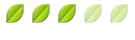





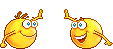 Hervé
Hervé
 )
)

 c'est (pour le moment ?) un des "+" des versions PC / Mac
c'est (pour le moment ?) un des "+" des versions PC / Mac 